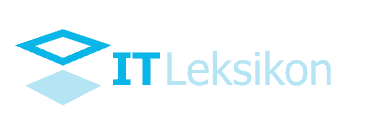Android er et af de mest populære operativsystemer til smartphones og tablets i verden. Det er udviklet af Google og tilbyder en bred vifte af funktioner og muligheder, der gør det til en favorit blandt brugerne. Men mange mennesker er ikke klar over alle de fantastiske funktioner, som Android har at tilbyde. I denne artikel vil vi udforske nogle af de bedste funktioner i Android og hvordan du kan drage fordel af dem.
Tilpas din startskærm med widgets
En af de bedste funktioner i Android er evnen til at tilpasse din startskærm med widgets. Widgets er små applikationer, der vises direkte på din startskærm og giver dig hurtig adgang til vigtige oplysninger eller funktioner. For at tilføje en widget til din startskærm skal du trykke og holde på et tomt område på startskærmen og vælge “Widgets”. Her kan du vælge mellem et bredt udvalg af widgets, herunder vejr, kalender, nyheder og meget mere.
Widgets kan være utroligt nyttige, da de giver dig mulighed for at få adgang til vigtige oplysninger uden at skulle åbne en app. For eksempel kan du tilføje en vejr-widget, der viser den aktuelle temperatur og vejrudsigt direkte på din startskærm. Du kan også tilføje en kalender-widget, der viser dine kommende begivenheder og møder. Mulighederne er næsten uendelige, så tag dig tid til at udforske de forskellige widgets, der er tilgængelige, og find dem, der passer bedst til dine behov.
Optimer din batterilevetid med batterisparetilstand
En anden fantastisk funktion i Android er batterisparetilstand, der hjælper dig med at forlænge batterilevetiden på din enhed. Når du aktiverer batterisparetilstand, begrænser Android visse funktioner og aktiviteter for at reducere strømforbruget. Dette kan være særligt nyttigt, når du er på farten og ikke har adgang til en oplader.
For at aktivere batterisparetilstand skal du gå til indstillingerne på din enhed og finde afsnittet “Batteri”. Her kan du vælge at aktivere batterisparetilstand, når dit batteriniveau når en bestemt procentdel. Du kan også tilpasse, hvilke funktioner der skal begrænses i batterisparetilstand, såsom baggrundsdata, synkronisering og skærmens lysstyrke.
For at maksimere batterilevetiden på din Android-enhed er der også nogle tips og tricks, du kan følge. For eksempel kan du slå automatisk lysstyrke fra og justere skærmens lysstyrke manuelt for at reducere strømforbruget. Du kan også begrænse antallet af apps, der kører i baggrunden, og slå push-meddelelser fra for apps, du ikke bruger regelmæssigt. Disse små ændringer kan gøre en stor forskel i din batterilevetid.
Få bedre kontrol over dine meddelelser
Meddelelser er en vigtig del af Android, da de holder dig opdateret med vigtige oplysninger og beskeder. Men nogle gange kan de være distraherende og forstyrrende. Heldigvis giver Android dig mulighed for at få bedre kontrol over dine meddelelser og organisere dem på en måde, der passer til dine behov.
For at administrere dine meddelelser skal du gå til indstillingerne på din enhed og finde afsnittet “Meddelelser”. Her kan du vælge, hvilke apps der skal vise meddelelser, og hvordan de skal vises. Du kan også tilpasse, hvilke typer meddelelser der skal vises på din låseskærm, og om de skal vises som bannere eller pop op-vinduer.
Der er også nogle tips til at organisere dine meddelelser mere effektivt. For eksempel kan du bruge app-gruppering til at gruppere relaterede meddelelser sammen, så de er nemmere at finde og håndtere. Du kan også bruge stilletilstand eller ikke-forstyrre-tilstand til midlertidigt at slå meddelelser fra, når du har brug for at fokusere eller sove. Disse funktioner giver dig mulighed for at tilpasse dine meddelelser efter dine præferencer og undgå unødvendige forstyrrelser.
Brug Google Assistant til at udføre opgaver
Google Assistant er en intelligent personlig assistent, der er indbygget i Android-enheder. Den giver dig mulighed for at udføre opgaver, stille spørgsmål og få hjælp med en bred vifte af opgaver. For at bruge Google Assistant skal du blot trykke og holde på startknappen på din enhed eller sige “Hey Google” eller “Ok Google”.
Med Google Assistant kan du udføre en lang række opgaver, herunder at sende beskeder, foretage opkald, planlægge møder, få vejledninger, spille musik og meget mere. Du kan også stille spørgsmål og få svar på næsten alt, hvad du vil vide. Google Assistant er virkelig en nyttig funktion, der kan hjælpe dig med at spare tid og få mest muligt ud af din Android-enhed.
Skift mellem apps med split-screen-funktionalitet
En anden praktisk funktion i Android er split-screen-funktionalitet, der giver dig mulighed for at bruge to apps side om side på samme tid. Dette er særligt nyttigt, når du har brug for at henvise til oplysninger fra en app, mens du arbejder i en anden app.
For at bruge split-screen-funktionalitet skal du åbne den første app, du vil bruge, og derefter trykke på oversigtsknappen (den firkantede knap nederst på skærmen). Dette vil åbne oversigtsvisningen, hvor du kan vælge den anden app, du vil bruge. Når du har valgt den anden app, vil de to apps blive vist side om side på skærmen, og du kan nemt skifte mellem dem.
Split-screen-funktionalitet er især nyttig, når du multitasker eller har brug for at se flere oplysninger på én gang. For eksempel kan du bruge split-screen til at skrive en e-mail, mens du ser en webside eller til at se en video, mens du besvarer en besked. Det er en fantastisk måde at øge din produktivitet og udnytte din Android-enhed fuldt ud.
Optag din skærm med skærmoptagelse
Skærmoptagelse er en nyttig funktion i Android, der giver dig mulighed for at optage alt, der vises på din skærm. Dette kan være nyttigt, når du vil vise nogen, hvordan man gør noget på din enhed, eller når du vil optage en video af noget interessant, der sker på din skærm.
For at bruge skærmoptagelse skal du trække meddelelsespanelet ned og finde ikonet til skærmoptagelse. Når du trykker på ikonet, starter optagelsen, og alt, hvad der vises på din skærm, bliver optaget. Når du er færdig med at optage, skal du trykke på stopknappen i meddelelsespanelet for at afslutte optagelsen.
Der er mange situationer, hvor skærmoptagelse kan være nyttig. For eksempel kan du bruge det til at optage en tutorialvideo til at dele med andre eller til at dokumentere et problem, du oplever med din enhed. Du kan også bruge det til at optage en video af et spil eller en app, du vil vise til andre. Skærmoptagelse er virkelig en fantastisk funktion, der kan være nyttig i mange forskellige situationer.
Beskyt dine øjne med natfunktion
Natfunktion er en funktion i Android, der ændrer farvetemperaturen på din skærm for at reducere belastningen på dine øjne om natten. Når du aktiverer natfunktion, bliver skærmen mere varm og mindre blå, hvilket gør det lettere for dine øjne at slappe af og falde i søvn.
For at aktivere natfunktion skal du gå til indstillingerne på din enhed og finde afsnittet “Skærm”. Her kan du vælge “Natfunktion” og tilpasse indstillingerne efter dine præferencer. Du kan indstille en tidsplan for, hvornår natfunktionen skal aktiveres automatisk, eller du kan aktivere den manuelt, når det er nødvendigt.
Der er mange fordele ved at bruge natfunktion. For det første kan det hjælpe dig med at falde i søvn hurtigere ved at reducere mængden af blåt lys, der sendes til dine øjne. Det kan også reducere øjenbelastning og træthed, når du bruger din enhed om natten. Hvis du har problemer med søvn eller øjenbelastning, er natfunktion en funktion, du absolut bør prøve.
Brug Google Maps offline
Google Maps er en af de mest populære navigationsapps til Android, men mange mennesker er ikke klar over, at du også kan bruge den offline. Offlinekort giver dig mulighed for at downloade kort til et bestemt område, så du kan bruge dem uden en internetforbindelse.
For at downloade offlinekort skal du åbne Google Maps-appen og gå til indstillingerne. Her kan du vælge “Offlinekort” og derefter trykke på “+”-ikonet for at tilføje et nyt kort. Du kan zoome ind eller ud for at vælge det ønskede område, og derefter trykke på “Download” for at starte downloadprocessen.
Der er mange fordele ved at bruge Google Maps offline. For det første kan det spare dig for dyre roaming- eller dataomkostninger, når du er i udlandet eller i områder med dårlig internetforbindelse. Det kan også være nyttigt, når du er ude og rejse og ikke har adgang til en internetforbindelse. Med offlinekort kan du stadig finde vej og navigere uden problemer.
Få bedre kontrol over dine apps med app-meddelelser
App-meddelelser er en anden vigtig del af Android, da de holder dig opdateret med vigtige oplysninger fra dine apps. Men nogle gange kan de være irriterende eller distraherende. Heldigvis giver Android dig mulighed for at få bedre kontrol over dine app-meddelelser og organisere dem på en måde, der passer til dine behov.
For at administrere dine app-meddelelser skal du gå til indstillingerne på din enhed og finde afsnittet “Apps og underretninger”. Her kan du vælge den app, du vil administrere meddelelser for, og tilpasse, hvordan meddelelserne vises. Du kan vælge at slå meddelelser fra helt eller kun vise dem som stille meddelelser.
Der er også nogle tips til at organisere dine app-meddelelser mere effektivt. For eksempel kan du bruge app-gruppering til at gruppere relaterede meddelelser sammen, så de er nemmere at finde og håndtere. Du kan også bruge app-stilhedstilstand eller ikke-forstyrre-tilstand til midlertidigt at slå meddelelser fra, når du har brug for at fokusere eller sove. Disse funktioner giver dig mulighed for at tilpasse dine app-meddelelser efter dine præferencer og undgå unødvendige forstyrrelser.
Brug Google Lens til at genkende objekter og tekst
Google Lens er en fantastisk funktion i Android, der giver dig mulighed for at genkende objekter og tekst ved hjælp af dit kamera. Det kan være meget nyttigt, når du vil finde ud af, hvad et bestemt objekt er, eller når du har brug for at oversætte tekst fra et fremmedsprog. For at bruge Google Lens skal du blot åbne kameraet på din Android-enhed og pege det mod det objekt eller den tekst, du vil genkende. Google Lens vil derefter analysere billedet og give dig relevante oplysninger eller oversættelser. Det er en hurtig og nem måde at få information på, uden at skulle søge manuelt på internettet. Google Lens kan også bruges til at scanne QR-koder, få oplysninger om seværdigheder og endda finde lignende produkter til køb online. Det er en alsidig funktion, der kan hjælpe dig med at opdage og lære mere om verden omkring dig.